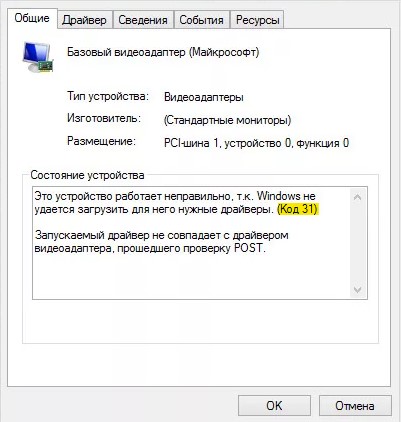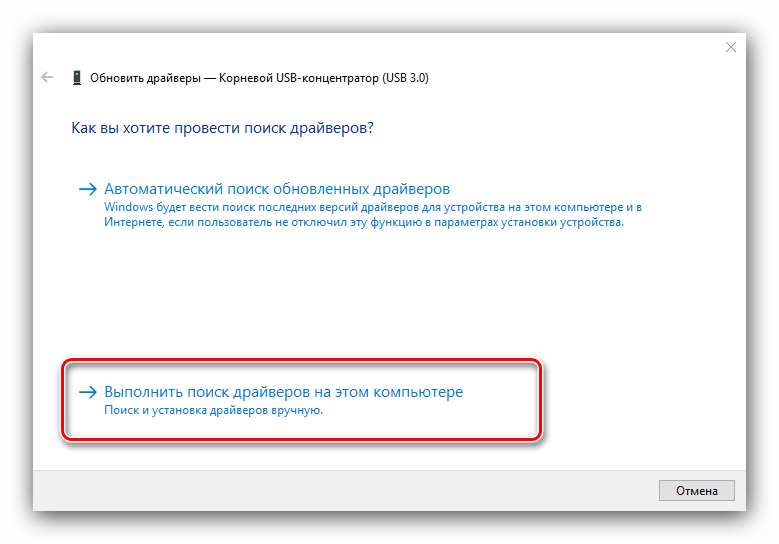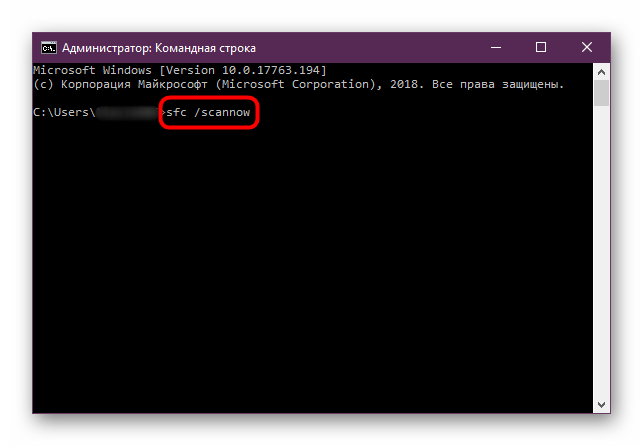- Код ошибки 31: Не удается загрузить драйвер для устройства
- Как исправить ошибку драйвера с кодом 31 в Windows 10
- 1. Переустановить драйвер
- 2. Скрытые драйвера
- 3. Драйвер от производителя
- 4. Обновление системы
- 5. Откат системы
- Исправление ошибки «Это устройство работает неправильно (код 31)»
- Причины и методы устранения ошибки 31
- Способ 1: Переустановка оборудования
- Способ 2: Установка другого драйвера
- Способ 3: Инсталляция драйверов вручную
- Способ 4: Устранение неполадок Windows
- Заключение
- Code 31: This device is not working properly because Windows cannot load the drivers required for this device. and AMD Radeon Hybrid (Blocked).
- This device is not working properly because Windows cannot load the drivers required for this device. (Code 31)..
- Code 31 error in Device Manager for WAN Miniport (Network monitor) device in Windows
- Symptoms
- Cause
- Resolution
- Workaround
Код ошибки 31: Не удается загрузить драйвер для устройства
В диспетчере устройств Windows 10, пользователь может увидеть в свойствах устройства код ошибки 31, который поясняет, что это устройство работает неправильно, так как Windows не удается загрузить для него нужные драйверы.
Как исправить ошибку драйвера с кодом 31 в Windows 10
В этом руководстве о том, как исправить ошибку с кодом 31 в драйвере устройства windows 10.
1. Переустановить драйвер
Иногда может быть поврежден драйвер устройства и его необходимо просто сбросить по умолчанию. Для этого, нажмите Win+X и выберите «Диспетчер устройств«. Нажмите правой кнопкой мыши по устройству, которое выдает код ошибки 31, и выберите «Удалить устройство«, после чего перезагрузите компьютеру. Драйвер автоматически переустановится.
2. Скрытые драйвера
В диспетчере устройств нажмите сверху на вкладку «Вид» и выберите «Показать скрытые устройства«. Удалите все полупрозрачные драйвера устройства в ветке, где появляется код 31. Далее перезапустите систему, и проверьте, устранилась ли ошибка 31.
3. Драйвер от производителя
1. Если код ошибки 31 в видеокарте (видеоадаптеры), то в первую очередь, нужно удалить полностью драйвер видеокарты при помощи DDU . Далее перейти на сайт производителя Intel, Nvidia или AMD и скачать последнюю версию для своей модели видеокарты.
2. Если ошибка 31 в других устройствах, таких как сетевой адаптер WiFi или Ethernet, то нужно посетить сайт производителя материнской платы, если это компьютер, и скачать драйвер. Если у вас ноутбук, то по модели ноутбука мы можем найти сайт производителя.
Примечание: Перед установкой скаченного драйвера, не забываем его удалить в диспетчере устройств, отметив галочкой «Удалить программы для этого устройства«.
4. Обновление системы
Откройте центр обновления Windows и установите все имеющиеся обновления, так как с этими обновлениями, поставляются совместимые драйвера для устройства.
5. Откат системы
Если ничего не помогло, и вы не отключали точку восстановления системы, то можно сделать откат на пару дней, когда система работала стабильно без кода ошибки 31.
- Нажмите Win+R и введите rstrui, чтобы выбрать точку для отката.
Исправление ошибки «Это устройство работает неправильно (код 31)»
Причины и методы устранения ошибки 31
Рассматриваемая неполадка в первую очередь возникает по программным причинам – наблюдаются проблемы с драйверами или некоторыми системными компонентами. Следовательно, пути устранения заключается в программной переустановке устройства или служебного софта, а также в проверке состояния Виндовс.
Способ 1: Переустановка оборудования
Наиболее частый источник возникновения ошибки – единичный баг в работе ОС. В подобной ситуации самый эффективный вариант решения – переустановка устройства.
- Вызовите «Диспетчер устройств», после чего найдите в нём проблемное железо. Выделите его позицию и нажмите правую кнопку мыши, затем выберите пункт «Удалить устройство».
Далее воспользуйтесь панелью инструментов, выбрав на ней пункты «Действие» – «Обновить конфигурацию оборудования».
Если этого не произошло, повторите первый шаг и перезагрузите компьютер. После загрузки Виндовс запустите «Диспетчер устройств» и проверьте результат своих действий.
Когда проблема заключается не в однократном появлении бага, эти действия ничем не помогут.
Способ 2: Установка другого драйвера
Часто ошибка с кодом 31 связана с неполадками ПО оборудования. Нередко причиной являются алгоритмы Виндовс, которые почему-то выбрали неподходящий софт.
- В «Диспетчере устройств» укажите сбойный компонент, кликните по нему ПКМ и выберите «Обновить драйвер».
Откроется окно «Мастера обновления драйверов», воспользуйтесь в нём опцией «Выполнить поиск драйверов на этом компьютере».
Скорее всего, появится список из нескольких распознанных вариантов программного обеспечения. Выделите любой из них и нажмите «Далее».
Подождите, пока требуемые данные будут установлены, далее при необходимости перезагрузите компьютер.
По завершении процедуры проверьте, наблюдается ли сбой. Если действия не помогли либо на шаге 3 в списке присутствует только одна позиция, на помощь придёт следующий метод.
Способ 3: Инсталляция драйверов вручную
Для некоторых специфических видов комплектующих (например, TV-тюнеров) в операционной системе нет подходящей версии софта, равно как и комплекта на серверах «Центра обновления Windows». Это означает, что программное обеспечение понадобится загрузить и инсталлировать самостоятельно.
- Самый простой вариант – ввести в любом поисковике запрос *название модели* драйвера . Также рекомендуем обратиться к соответствующему разделу на нашем сайте.
Драйвера для устройств
Задача несколько усложняется, если ПО под используемую вами ОС не получается найти. В этом случае на помощь придёт программа-драйверпак.
Подробнее: Лучшие программы для установки драйверов
Если же название оборудования обозначено как «Стандартное…» («Generic»), пригодится нетривиальный метод – поиск софта по аппаратному идентификатору. Весь алгоритм мы уже рассматривали в отдельном материале, ссылку на который приводим далее.
Как показывает практика, самостоятельная инсталляция ПО эффективно устраняет проблему.
Способ 4: Устранение неполадок Windows
Редким, но самым неприятным источником ошибки 31 являются неполадки с Виндовс, такие как повреждения её компонентов и активность вредоносного ПО. В подобной ситуации следует действовать так:
- Первым делом проверьте ОС на наличие вирусов и проведите лечение при необходимости.
Урок: Борьба с компьютерными вирусами
Далее важно узнать, не нарушена ли целостность системных компонентов: проблемы с ними приводят к появлению разнообразных нарушений в работе Виндовс, в том числе и рассматриваемого.
Подробнее: Проверка целостности системных файлов на Windows 7 и Windows 10
Если приведённые выше шаги не помогают, попробуйте переустановить систему без удаления пользовательских данных, инструкция в статье далее.
Эти действия должны решить проблему раз и навсегда, если не возникло никаких дополнительных сбоев.
Заключение
Таким образом, мы рассказали вам о причинах появления ошибки «Это устройство работает неправильно…» и методах, посредством которых можно её исправить. Как видим, никаких особенных знаний и навыков от при этом не требуется.
Code 31: This device is not working properly because Windows cannot load the drivers required for this device. and AMD Radeon Hybrid (Blocked).
Original title: AMD Radeon Hybrid (Blocked)
Today I upgraded my operating system from Windows 8 Pro to Windows 8.1 Pro, and after the upgrade, my AMD Radeon HD 7670M graphics card became disabled. When I look in the Device Manager window, the card now displays as AMD Radeon Hybrid (Blocked), and the error message reads «This device is not working properly because Windows cannot load the drivers required for this device. (Code 31). The driver trying to start is not the same as the driver for the POSTed display adapter.»
I uninstalled my current version of Catalyst Control Center and attempted to reinstall the latest version, but now when I run Catalyst Install Manager, the driver does not get installed.
I also have Intel Graphics 4000 on my machine, and have tried disabling it and even uninstalled the Intel driver at one point, to no avail.
So now I’m running on my Intel Graphics, while in the meantime my AMD Radeon is both «blocked» and without a driver.
Windows 8, you give me headaches.
Thankfully, I solved the problem last night by installing AMD’s beta driver for 8.1. But thank you for the response!
I’m on a Sony Vaio E Series laptop. At the moment, I don’t have a BIOS update available (usually through the VAIO Update software). And yes, I did uninstall and reinstall the driver (as mentioned in the original post, thank you), and at one point even uninstalled and reinstalled my Intel Graphics driver as well. Going through any Windows Update/Troubleshooter/Driver Update button in the Device Manager was no help — as usual, the Troubleshooter was able to identify that there was a problem, but unable to do anything about it.
So it seems like the bottom line is that 8.1 has been released without first assuring that vital third-parties (i.e. AMD) are ready to work with it.
To the others who are having this problem, this was my solution: to regain compatibility for your AMD graphics card, completely uninstall your current driver , and go to AMD’s website:
Install whichever BETA driver is right for your AMD card model, and make sure to do a reboot right after.
The real problem here is that we shouldn’t have to rely on a driver that’s still in beta to work with an operating system that is supposedly not.
This device is not working properly because Windows cannot load the drivers required for this device. (Code 31)..
Original Title: 6to4 adapter error code 31
. its the microsoft 6to4 adapter, it said: This device is not working properly because Windows cannot load the drivers required for this device. (Code 31).. i tried updating it several times but it wont fix it..i read some threads regarding this issue and saw that many others are experiencing the same problem..it said there its because of vista updating stuff. i dont know what else to do.. i tried every instruction i could find there to fix this problem but it wont work. please please help. its causing problems with my internet connection. thanks.
Let us try the following steps.
Method 1
Step 1: Run the Fixit available in the link below:
If the issue still persists,
Step 2: Uninstall and reinstall the drivers.
You must be logged on as an administrator to perform these steps.
1. Open Device Manager by clicking the Start button, clicking Control Panel, clicking System and Maintenance, and then clicking Device Manager.
If you are prompted for an administrator password or confirmation, type the password or provide confirmation.
2. In Device Manager, locate the USB Audio head set and then double-click the device name.
3. Click the Driver tab, and then click uninstall Driver and follow the instructions.
Check the link to manually re-install the drivers
Update a driver for hardware that isn’t working properly
Alternatively, go to the device manufacturer’s website and download the drivers manually.
If the issue persists try method
Method 2:
1. Click the Start.
2. I n the Search Field type cmd (do not hit enter)
3. Right-click the cmd.exe and select Run as administrator.
4. I n the command prompt type or copy netsh in 6to4 set state disable and hit enter.
5. Exit the CMD window.
Regards,
Bindu S — Microsoft Support
Visit our Microsoft Answers Feedback Forum and let us know what you think
Code 31 error in Device Manager for WAN Miniport (Network monitor) device in Windows
This article provides a workaround for an issue where Device Manager displays a yellow exclamation mark next to the WAN Miniport (Network monitor) device.
Original product version: В Windows 10 — all editions, Windows Server 2012 R2
Original KB number: В 2871372
Symptoms
Consider the following scenario:
- You are installing Windows.
- You open Device Manager after the installation is complete.
In this scenario, Device Manager displays a yellow exclamation mark next to the WAN Miniport (Network monitor) device. Additionally, the Details tab of the device properties window displays the following message:
The device is not working properly because Windows cannot load the drivers required for this device. (Code 31)
Cause
This issue occurs because Windows cannot load the drivers that are required for the WAN (Network monitor) device. Because there is no driver associated with the device, it cannot be removed from Device Manager.
Resolution
To prevent this issue during future installs, you must integrate update 2822241 into the installation media that you use during setup.
For information about how to use Deployment Image Servicing and Management (DISM) to integrate a hotfix package into installation media, see Add or remove packages offline.
Workaround
If you have already installed the operating system and are currently receiving a «code 31» error on the WAN Miniport (Network Monitor) device, follow these steps:
- Open Device Manager.
- Right-click the WAN miniport (Network monitor) device, and then click Update Driver Software.
- Click Browse my computer for driver software.
- Click Let me pick from a list of device drivers on my computer.
- Clear the Show compatible hardware check box.
- In the column on the left side, select Microsoft, and in the column on the right side, select Microsoft KM-TEST Loopback Adapter.
- In the Update Driver Warning dialog box, click Yes to continue installing this driver.
- After the driver is installed, right-click the device, and then click Uninstall.
- After the device is uninstalled, right-click the computer name in Device Manager, and then click Scan for hardware changes.
- On the View menu, click Show hidden devices. The WAN Miniport (Network monitor) device should now be started and no longer have a yellow exclamation mark next to it.
—>